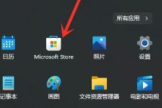Win11打开此电脑空白解决功能使用方法全面解析
Win11打开此电脑空白解决功能使用方法全面解析内容哪里找呢?有没有谁介绍一下呢?其实关于这块内容,路由器小编已经给你找到了,下面就带来详细的解析,让你轻松了解使用这款软件,还等什么呢?快来看一看吧!

1. 文件资源管理器出现故障; 2. 文件资源管理器正在加载文件和文件夹,需要一些时间; 3. 系统文件损坏。
以下是解决此问题的方法:
1. 重启Windows资源管理器:按Ctrl + Shift + Esc打开任务管理器,找到Windows资源管理器进程,右键单击,选择“重启”。
2. 检查文件资源管理器设置:按Win + I打开Windows设置,选择“个性化”,在左侧选择“任务栏和开始菜单”,在右侧找到“文件资源管理器”选项,确保开关处于打开状态。
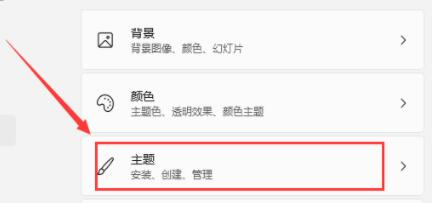
3. 运行系统文件检查:按Win + X打开“快捷方式菜单”,选择“Windows PowerShell(管理员)”,输入“sfc /scannow”命令并运行。此命令将扫描并修复系统中的任何损坏文件。
4. 重置文件资源管理器设置:按Win + X打开“快捷方式菜单”,选择“Windows PowerShell(管理员)”,输入“Get-AppXPackage -AllUsers | Foreach {Add-AppxPackage -DisableDevelopmentMode -Register“$($_.InstallLocation)\AppXManifest.xml”}”命令并运行。此命令将卸载和重新安装Windows应用程序包,包括文件资源管理器。